Vaizdų redagavimas gali būti žymiai supaprastintas tinkamais įrankiais. Vienas iš pagrindinių GIMP įrankių yra Pieštuko įrankis. Ši instrukcija padės tau susipažinti su Pieštuko įrankiu ir parodys, kaip juo piešti tikslias linijas.
Svarbiausios išvados
Prieš įsigilindami, atkreipk dėmesį į svarbiausius punktus:
- Pieštuko įrankis sukuria kietas kontūras be dalinio permatomumo.
- Priešingai, Šepetėlio įrankis gali kurti dalinės permatomumo sritis, kurios lemia švelnesnius perėjimus.
- Tiesias linijas galima efektyviai nubrėžti laikant nuspaustą Shift klavišą braižymo metu.
Žingsnis po žingsnio instrukcija
Pirmiausia atidaryk Pieštuko įrankį GIMP programoje. Jį rasi įrankių juostoje, pažymėtą atitinkamu piktograma. Pieštuko įrankį galima pasiekti ir paspaudus klavišų kombinaciją 'N'.
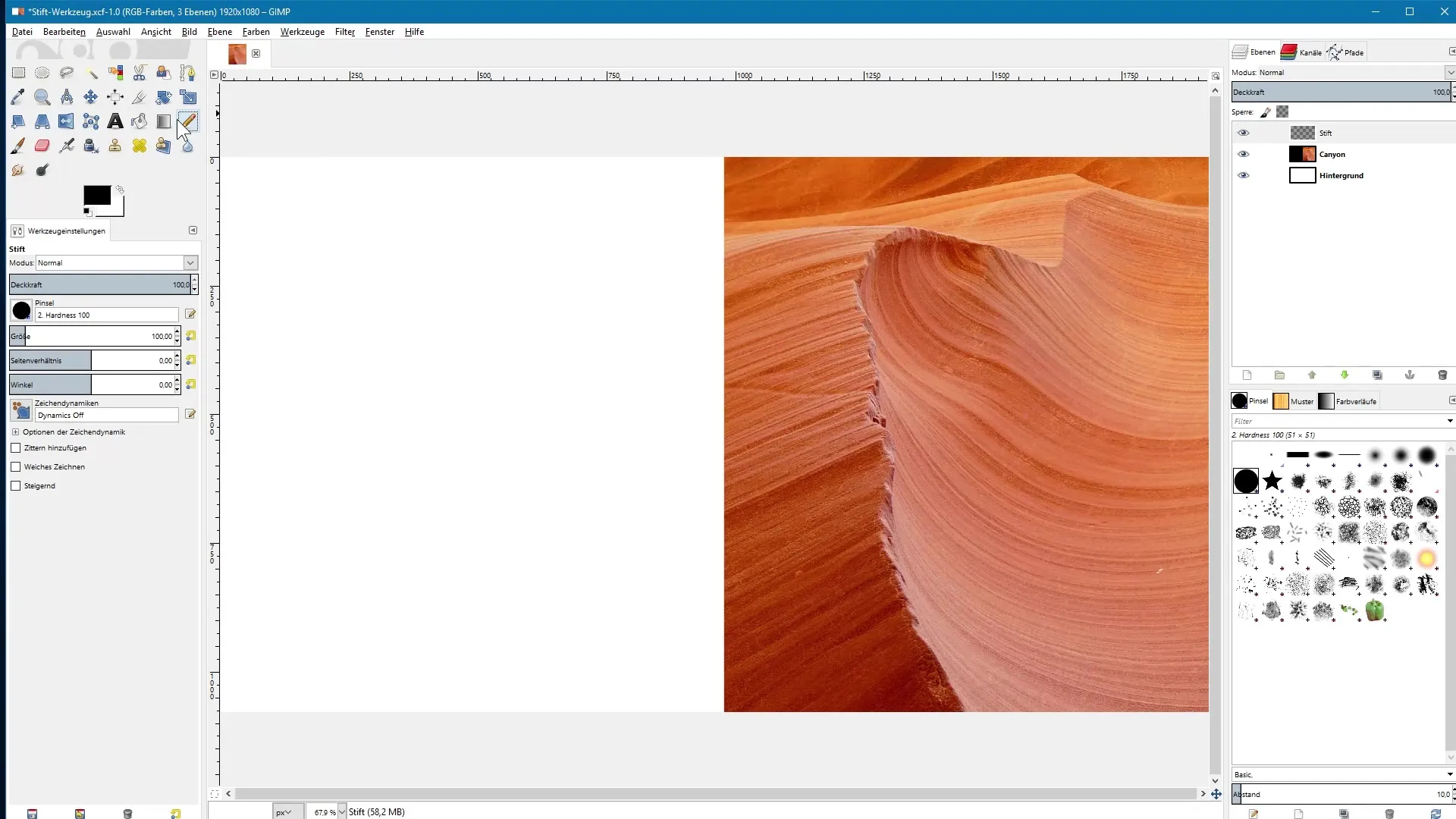
Pieštuko ir Šepetėlio įrankių skirtumai
Norėdami pamatyti skirtumus tarp Pieštuko ir Šepetėlio įrankių, pamatyk abu įrankius veikime. Pradėk nuo to, kad su Pieštuko įrankiu padarytum tašką ant drobės. Tada pasirink Šepetėlio įrankį ir padėk dar vieną tašką šalia.
Greitai pastebėsi, kad taškas, kurį nubrėžei Pieštuko įrankiu, turi labai kietą kontūrą, kuri gali sukelti nepageidaujamus laiptavimo efektus. Palyginimui, taškas, padarytas Šepetėlio įrankiu, turi švelnesnę ir lygesnę kontūrą, nes čia naudojamas dalinis permatomumas.
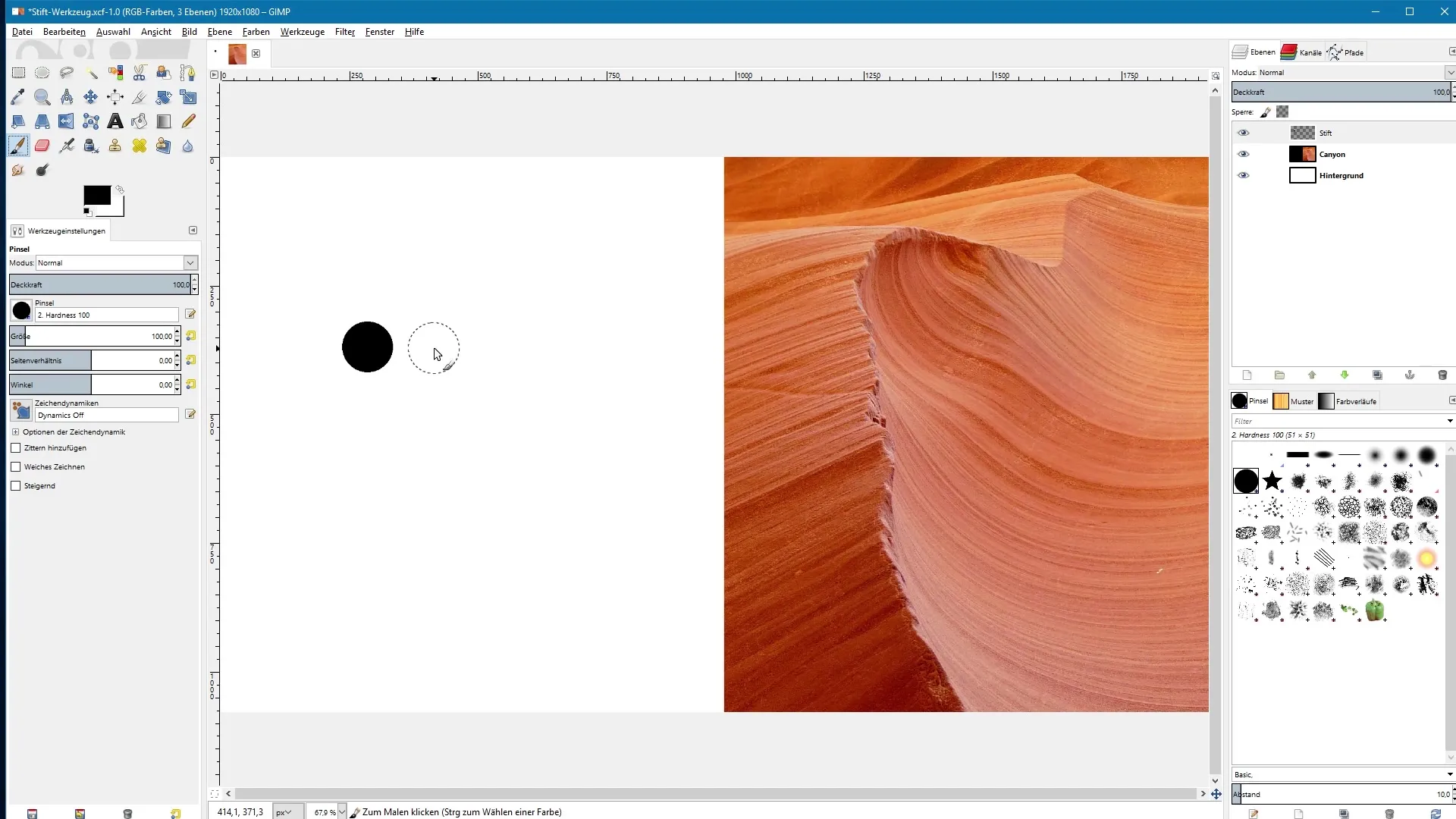
Šie efektai yra lemiami, priklausomai nuo to, kokį dizaino tikslą sieki. Pieštuko įrankis puikiai tinka aiškioms, švarioms linijoms, o Šepetėlio įrankis leidžia sukurti švelnesnius perėjimus.
Dalinių permatomumų efektas Pieštuko įrankyje
Dar viena svarbi Pieštuko įrankio savybė yra ta, kad bet kokie daliniai permatomumai, net jeigu naudotum Pinselio antgalį su permatomumais, atvaizduojami pilna padengimo galia. Pavyzdžiui, gali pasirinkti Pinselio antgalį, palaikantį permatomumą, ir naudoti jį su Pieštuko įrankiu. Pastebėsi, kad rezultatas – visiškai padengta sritis su pagrindine spalva.
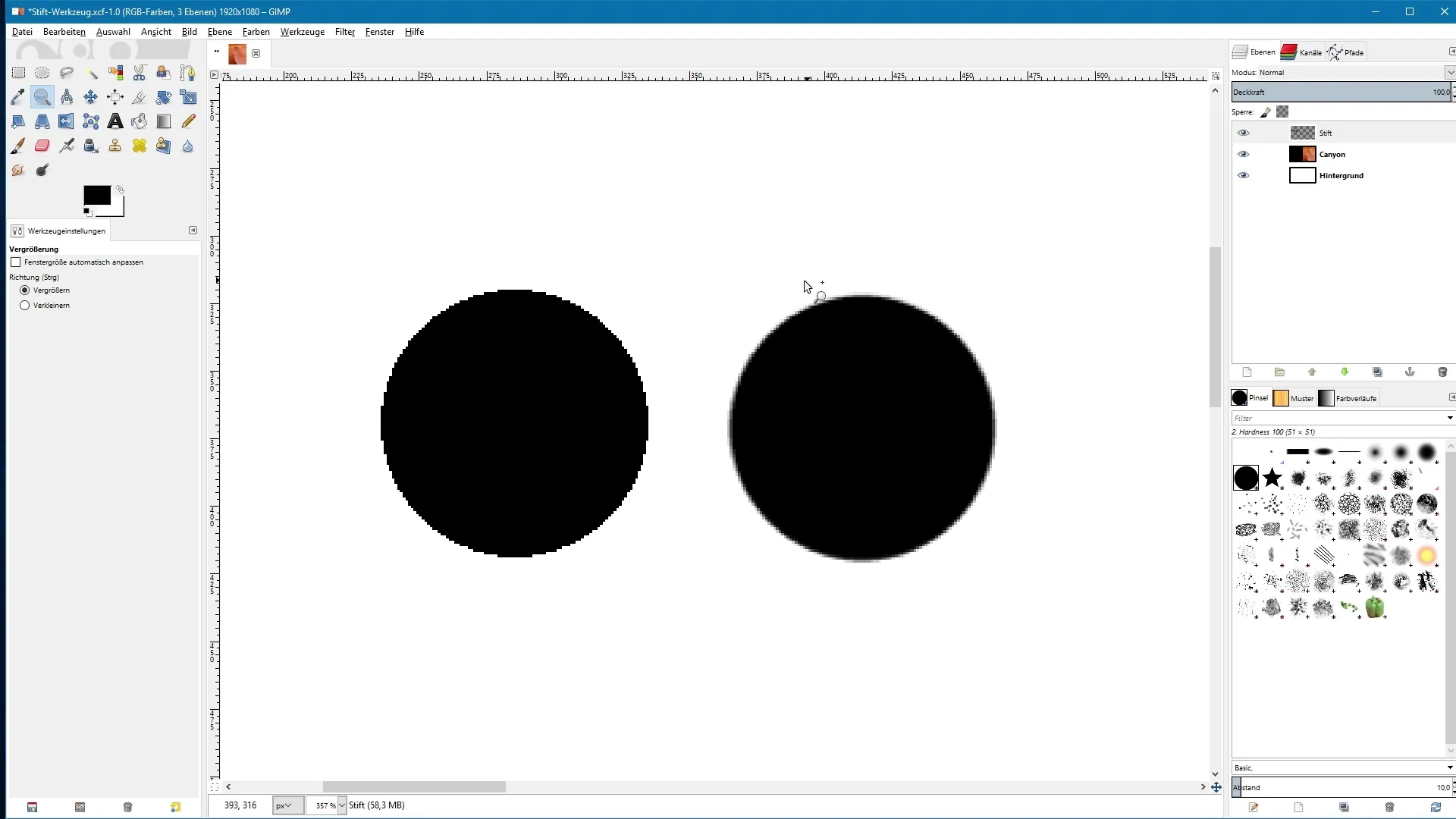
Tiesių linijų braižymas naudojant Pieštuko įrankį
Dažna problema piešiant pele yra ta, kad linijos tampa netikslios ir drebančios. Norėdami to išvengti, piešiant laikykite nuspaustą Shift klavišą. Tiesiog palaikyk Shift klavišą ir spustelk pradiniame linijos taške, tada patrauk iki to taško, kuriame nori baigti liniją.
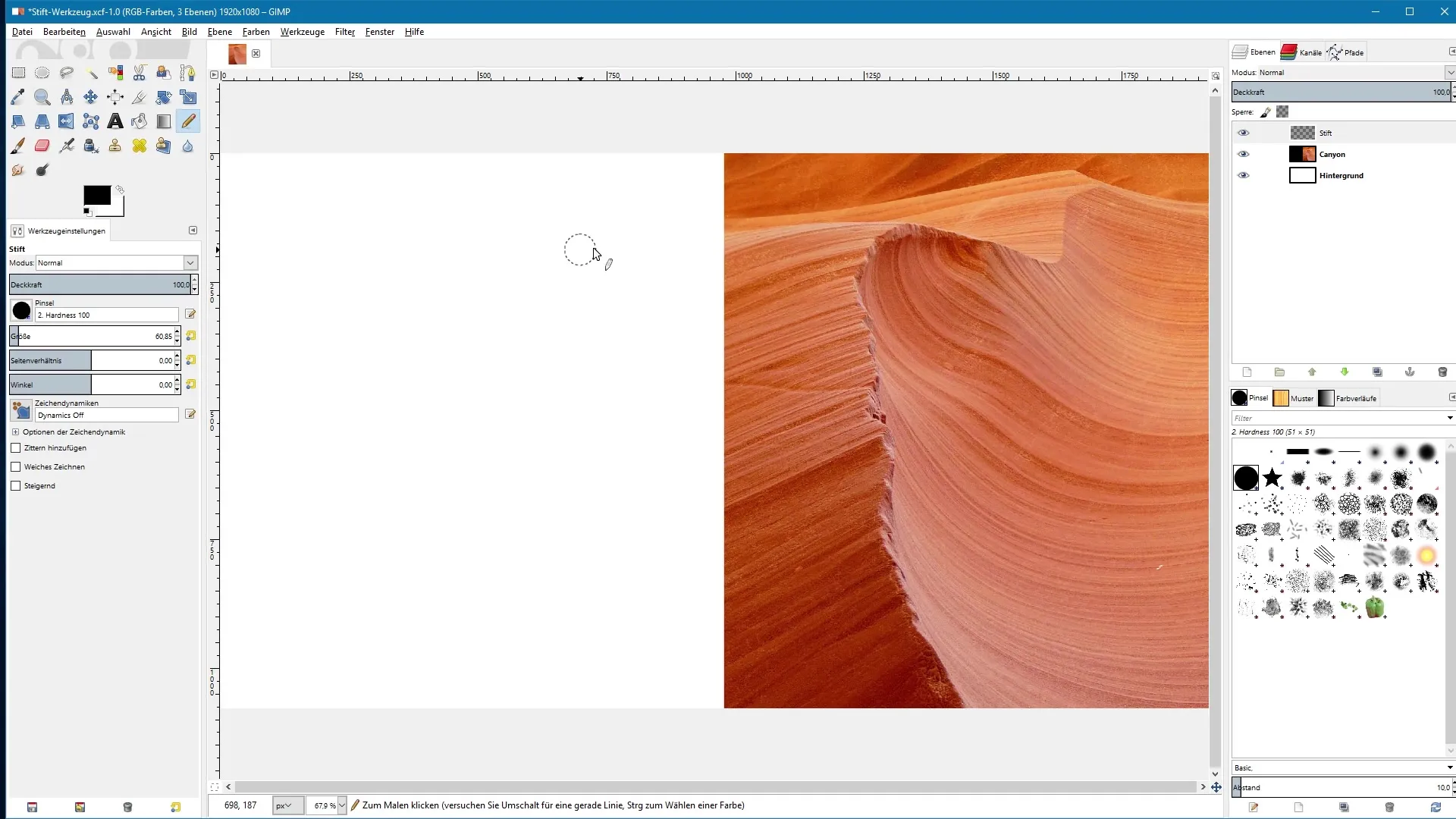
Paspaudus laikant nuspaustą Shift klavišą, gali nubraižyti tiksliai tiesią liniją pasirinkta kryptimi – horizontaliai, vertikaliai arba įstrižai. Tai veikia 15° intervalais, suteikdama išskirtinį tikslumą.
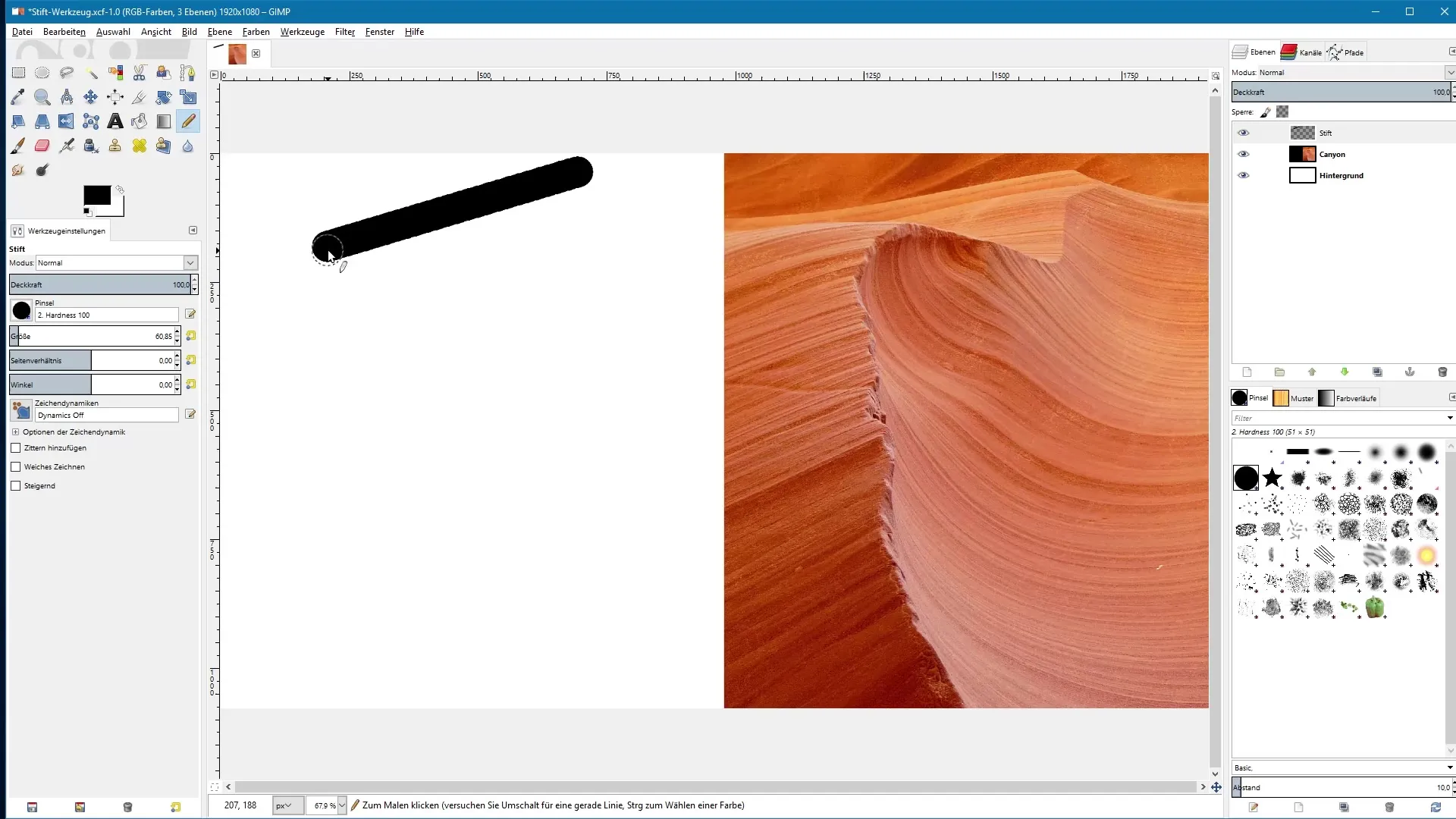
Kai nubrėšiu tiesią vertikalią liniją, tiesiog spusteliu – ir linija sukurta. Čia tikslumas itin svarbus, o ši metodika padeda pasiekti švarius ir profesionalius rezultatus.
Išvados apie Pieštuko įrankio funkcijas
Apibendrinant, kiti Pieštuko įrankio nustatymai atitinka Šepetėlio įrankio nustatymus. Jei nori sužinoti daugiau apie Šepetėlio įrankio specifines funkcijas, rekomenduoju peržiūrėti atitinkamą vaizdo pamoką.
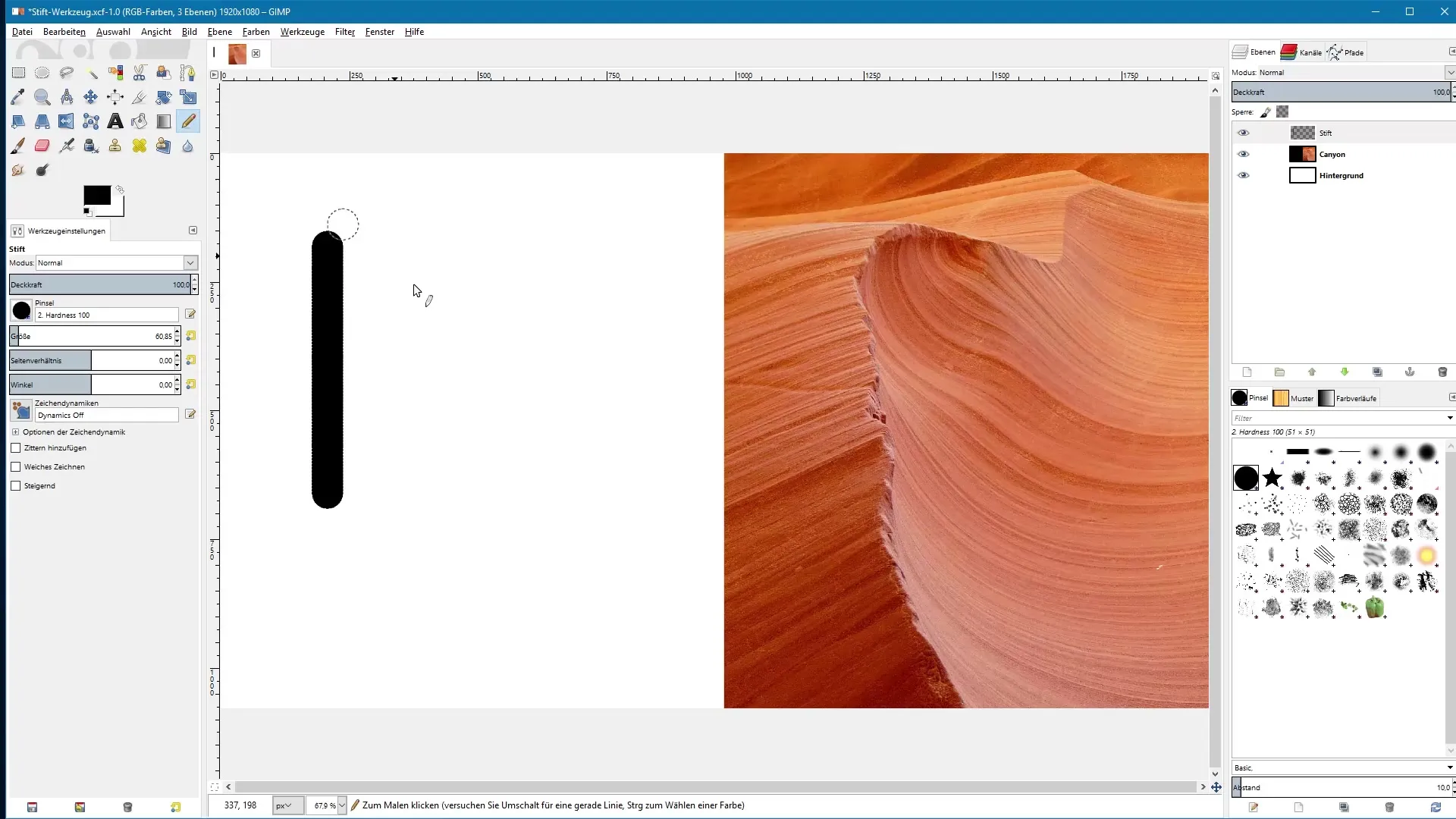
Santrauka – GIMP: Pieštuko įrankis tiksliam vaizdų redagavimui
GIMP Pieštuko įrankis puikiai tinka braižyti kietas, aiškias linijas. Palyginti su Šepetėlio įrankiu, jis leidžia galimi a) dirbti be dalinio permatomumo, b) kurti tikslias tiesias linijas ir c) pasiekti profesionalios kokybės rezultatus. Naudok Shift klavišą, kad tavo linijos visada būtų tiesios ir tvarkingos.
Dažniausiai užduodami klausimai
Kuo pagrindinis skirtumas tarp Pieštuko ir Šepetėlio įrankių?Pieštuko įrankis sukuria kietus kontūrus, tuo tarpu Šepetėlio įrankis palaiko dalinį permatomumą ir kuria švelnesnius kontūrus.
Kaip nubrėžti tiesias linijas Pieštuko įrankiu?Laikyk nuspaudęs Shift klavišą, spustelk ties linijos pradžios tašku, tada patrauk iki to taško, kuriame linija turėtų baigtis.
Ar galiu naudoti dalinį permatomumą su Pieštuko įrankiu?Ne, Pieštuko įrankis nepalaiko dalinio permatomumo; visos spalvos perteikiamos visiškai nepermatomai.
Ar Pieštuko įrankis veikia visose GIMP versijose?Taip, Pieštuko įrankis prieinamas daugumoje GIMP versijų ir siūlo aprašytas funkcijas.
Kaip pakeisti Pieštuko įrankio linijos storį?Linijos storį galima reguliuoti įrankio nustatymuose, taip pat kaip ir su Šepetėlio įrankiu.


